Excel में शून्य मुद्रा कैसे छुपाएं?
जैसा कि नीचे स्क्रीनशॉट में दिखाया गया है, तालिका में शून्य मुद्रा अच्छी नहीं दिख रही है। अब मैं आपको बताऊंगा कि एक्सेल में जीरो करेंसी को कैसे छुपाया जाता है।

 Excel में शून्य मुद्रा छिपाएँ
Excel में शून्य मुद्रा छिपाएँ
शून्य मुद्रा छिपाने के लिए, आपको बस एक अर्धविराम जोड़ना होगा ; आपके सेल फ़ॉर्मेटिंग के बाद.
1. मुद्रा कक्षों का चयन करें और चयन करने के लिए राइट क्लिक करें प्रारूप प्रकोष्ठों संदर्भ मेनू में

2। में प्रारूप प्रकोष्ठों संवाद, क्लिक करें नंबर > रिवाज, और फिर जोड़ें ; आपके द्वारा निर्धारित प्रारूप के अंत में प्रकार पाठ बॉक्स।
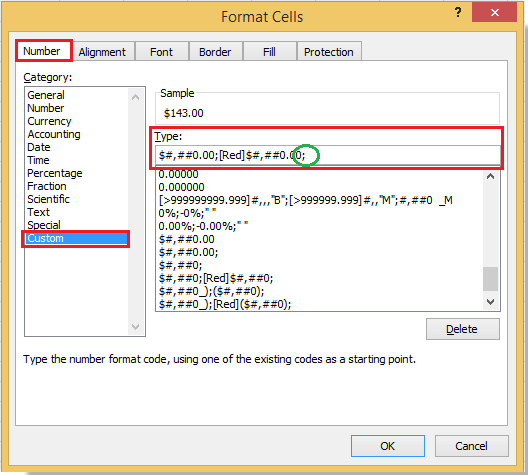
3। क्लिक करें OK संवाद बंद करने के लिए. अब आप देख सकते हैं कि शून्य मुद्रा छिपी हुई है।
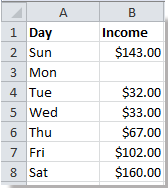
टिप: मुद्रा स्वरूपण होने पर यह विधि काम नहीं कर सकती - $ 1,234.10.
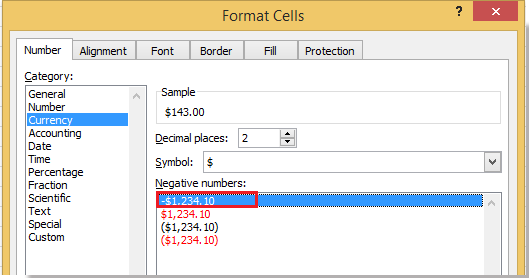
टिप: दरअसल, आप मुद्रा संख्याओं को पुन: स्वरूपित करके शून्य मुद्रा को छिपा सकते हैं। आप इसे क्लिक करके मूल मुद्रा संख्याओं का चयन करके कर सकते हैं होम > लेखांकन संख्या प्रारूप बटन और ड्रॉप डाउन सूची से उचित मुद्रा निर्दिष्ट करना।
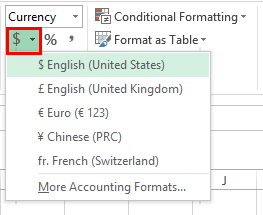 |
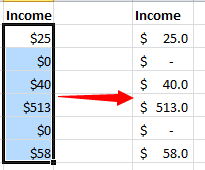 |
संबंधित लेख:
सर्वोत्तम कार्यालय उत्पादकता उपकरण
एक्सेल के लिए कुटूल के साथ अपने एक्सेल कौशल को सुपरचार्ज करें, और पहले जैसी दक्षता का अनुभव करें। एक्सेल के लिए कुटूल उत्पादकता बढ़ाने और समय बचाने के लिए 300 से अधिक उन्नत सुविधाएँ प्रदान करता है। वह सुविधा प्राप्त करने के लिए यहां क्लिक करें जिसकी आपको सबसे अधिक आवश्यकता है...

ऑफिस टैब ऑफिस में टैब्ड इंटरफ़ेस लाता है, और आपके काम को बहुत आसान बनाता है
- Word, Excel, PowerPoint में टैब्ड संपादन और रीडिंग सक्षम करें, प्रकाशक, एक्सेस, विसियो और प्रोजेक्ट।
- नई विंडो के बजाय एक ही विंडो के नए टैब में एकाधिक दस्तावेज़ खोलें और बनाएं।
- आपकी उत्पादकता 50% बढ़ जाती है, और आपके लिए हर दिन सैकड़ों माउस क्लिक कम हो जाते हैं!

